- Hoe LUA-fout op World of Warcraft op te lossen | Windows-pc
- 1. Reset World of Warcraft-interface
- 2. Reset World of Warcraft Console-variabelen
- 3. Stappen om LUA-fouten in WoW weer te geven
- 4. Ontdek problematische add-on in WoW
- 5. Stappen om LUA-fouten te verbergen
- 6. Schakel WoW LUA-fouten uit
- 7. Toon WoW LUA-fouten
World of Warcraft is een massively multiplayer online role-playing game (MMORPG) die in 2004 werd uitgebracht door Blizzard Entertainment. Hoewel de game echt indrukwekkend is, komen sommige spelers LUA-fout tegen in World of Warcraft op hun Windows-pc. Als u ook een van de slachtoffers bent, moet u deze gids voor probleemoplossing correct volgen.
Games zoals World of Warcraft of Roblox gebruiken in principe LUA-scripts voor het toevoegen van mod-bestanden, het implementeren van add-ons, macro’s, enz. Hoewel het niet erg is om een LUA-scriptfout uit te voeren in World of Warcraft, is het vrij eenvoudig om zo’n probleem op te lossen op Windows-platforms. Over de mogelijke redenen achter een dergelijk probleem gesproken, de interface van World of Warcraft kan een storing hebben.
Terwijl add-on-fouten of enige vorm van verkeerde configuratie incompatibiliteit of LUA-fouten kunnen veroorzaken. Laten we nu, zonder nog meer tijd te verspillen, erop ingaan.
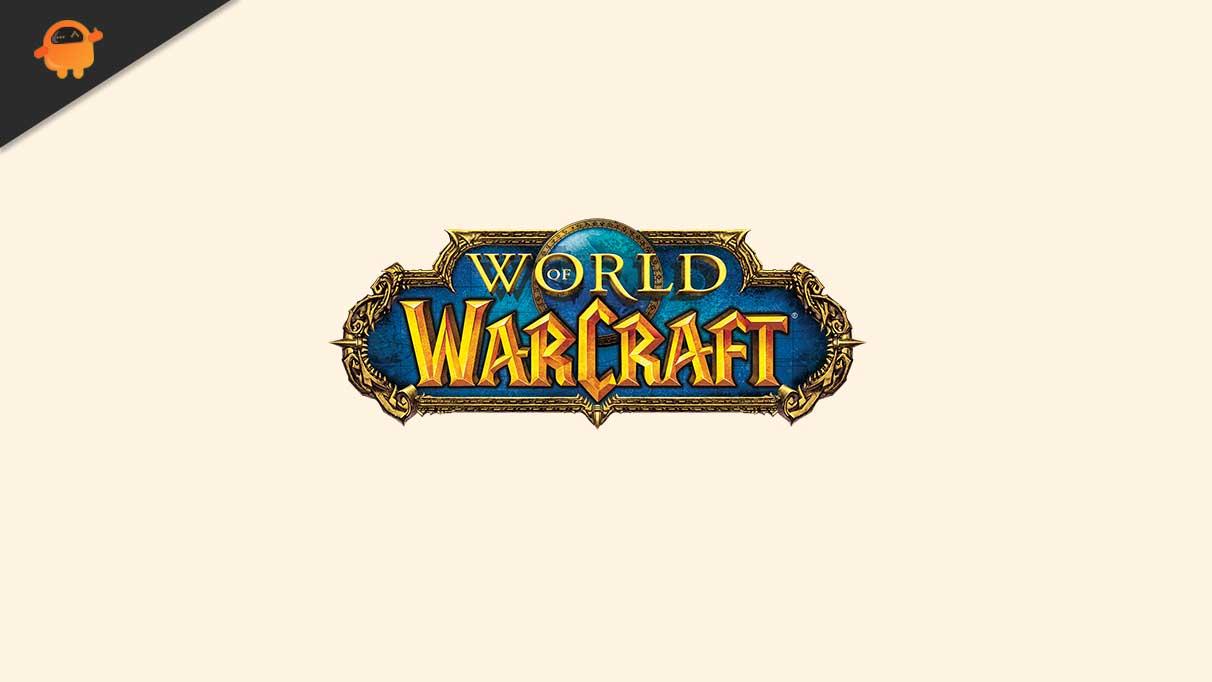
Hoe LUA-fout op World of Warcraft op te lossen | Windows-pc
Voordat u naar het geavanceerde niveau van probleemoplossing gaat, moet u de basismethode voor probleemoplossing proberen om het probleem op te lossen. Hiermee wordt LUA opnieuw geladen met behulp van de chatbox van World of Warcraft. Om dit te doen:
- Open World of Warcraft > Open nu uw chatbox de … gebruiken ‘Sneltoets’ die je hebt opgeslagen.
- Typ het volgende commando en druk op Binnenkomen om het uit te voeren:
/herlaad
- Als u klaar bent, start u de World of Warcraft-game opnieuw om het probleem te controleren.
Als het probleem is opgelost, bent u klaar om te gaan. Volg anders enkele van de mogelijke tijdelijke oplossingen hieronder.
advertenties
1. Reset World of Warcraft-interface
- Als de World of Warcraft-game al actief is, sluit deze dan goed af.
- Verwijder nu alle add-onmanagers die u gebruikt.
- Ga vervolgens naar de geïnstalleerde World of Warcraft-map op uw pc door de Battle.net (Blizzard) desktop-applicatie > Selecteren World of Warcraft > Klik op Opties > Selecteer Weergeven in Verkenner.
- Ga naar de World of Warcraft-snelkoppeling op uw bureaubladscherm en klik met de rechtermuisknop erop > Selecteer Bestandslocatie openen uit de menukaart.
- Meestal moet de geïnstalleerde map van WoW op uw pc er zo uitzien:
C:Program Files (x86)World of Warcraft C:Program FilesWorld of Warcraft C:Users[gebruikersnaam]PublicGamesWorld of Warcraft
- Als je eenmaal in de geïnstalleerde World of Warcraft-map bent, klik je op de WoW-gameversie (_retail_or_classic_).
- Volgende, hernoemen de volgende mappen:
- Cache naar Cache_Old
- Interface naar Interface_Oud
- WTF naar WTF_Oud
- Sluit ten slotte het venster en start WoW opnieuw om LUA-fouten te controleren.
World of Warcraft zal automatisch de benodigde bestanden en mappen opnieuw installeren bij het opnieuw opstarten. Als de fout later nog steeds wordt gereset, veroorzaakt een consolevariabele misschien een dergelijk probleem. In dat scenario moet u uw consolevariabelen opnieuw instellen.
2. Reset World of Warcraft Console-variabelen
Om WoW-consolevariabelen opnieuw in te stellen, kunt u de onderstaande stappen volgen:
- Als je in de WoW-game bent, open je je in-game chatbox.
- Typ nu de volgende opdrachten in het consolevak:
/Console Cvar_reset /console cvar_default
- Raken Binnenkomen wijzigingen toe te passen.
3. Stappen om LUA-fouten in WoW weer te geven
- Zorg ervoor dat u World of Warcraft sluit als het al actief is.
- Ga naar de locatie waar je WoW-bestanden op je pc hebt geïnstalleerd.
- Houd de ingedrukt Shift toets op je toetsenbord >Klik met de rechtermuisknop op een leeg gebied in de map.
- Klik nu op de Open hier het PowerShell-venster of de Open hier het opdrachtvenster.
- Zodra het opdrachtpromptvenster wordt geopend, typt u de volgende opdracht:
wauw - console
- Druk tot slot op Binnenkomen om WoW te starten met de console ingeschakeld.
4. Ontdek problematische add-on in WoW
World of Warcraft zal u op de hoogte stellen van eventuele scriptfouten en waarschuwingen die het kan tegenkomen. Bovendien zal het inschakelen van de console u zeker meer foutinformatie geven.
- druk de ` (backtick/backquote) toets op uw toetsenbord om toegang te krijgen tot de console.U moet handmatig door de console zoeken naar rode tekst die op WoW LUA-fouten kan duiden.
Je ontvangt de naam van het problematische LUA-script van de console.
advertenties
Advertentie
Nu, als je eenmaal hebt vastgesteld welke add-on corrupt is, kun je de add-on handmatig bijwerken of eenvoudig verwijderen.
Als u WoW Classic gebruikt, vindt u mogelijk add-ons die zijn opgeslagen in een van de volgende mappen:
C:Program Files (x86)World of Warcraft_classic_InterfaceAddons C:Program FilesWorld of Warcraft_classic_InterfaceAddons C:Users[gebruikersnaam]PublicGamesWorld of Warcraft_classic_InterfaceAddons
Als u de WoW-retailversie gebruikt, vindt u add-ons die zijn opgeslagen in de volgende mappen:
advertenties
C:Program Files (x86)World of Warcraft_retail_InterfaceAddons C:Program FilesWorld of Warcraft_retail_InterfaceAddons C:Users[gebruikersnaam]PublicGamesWorld of Warcraft_retail_InterfaceAddons
5. Stappen om LUA-fouten te verbergen
Soms veroorzaakt een add-on een LUA-waarschuwing of -fout, maar kan de game of gameplay niet crashen. In dergelijke scenario’s wordt aanbevolen om ze te verbergen.
- Open de Wauw spelmenu.
- Selecteer Koppel > Klik op Helpen op het linkerpaneel.
- Schakel het vinkje uit de LUA-fouten weergeven selectievakje.
6. Schakel WoW LUA-fouten uit
Om de WoW LUA-foutmeldingen uit te schakelen, kunt u de volgende opdracht in de chatbox typen:
/console scriptFouten 0
Als u er nu over denkt om de WoW LUA-fouten in de nabije toekomst te presenteren, kunt u de volgende methode volgen om dit te doen.
7. Toon WoW LUA-fouten
Tot slot, als je hebt besloten om in de nabije toekomst WoW LUA-scriptfouten weer te geven voor verdere probleemoplossingsredenen, kun je de volgende opdracht uitvoeren in de chatbox:
/console scriptFouten 1
Dat is het, jongens. We hopen dat u deze gids nuttig vond. Laat het ons weten in de onderstaande opmerking voor aanvullende vragen.
